コンパクトデジタルカメラ/Optio E50
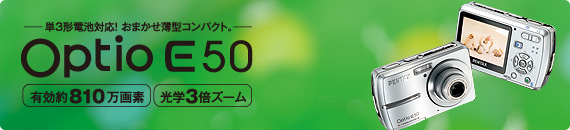
ペンタックスデジタルカメラ Optio E50 の「よくある質問」とその「回答」をご紹介いたします。
機能・仕様
- 対応する言語は何ですか?
- 付属品は何がありますか?
- 別売りアクセサリーはどんなものがありますか?
- 防水ケースの発売予定はありますか?
- 三脚は取り付けられますか?
- 録音マイクはどこにありますか?外部マイクは取り付けられますか?
- 記録媒体は何ですか?
- SDメモリーカードは付属していますか?
- 動作確認済みのSD(SDHC)メモリーカードは何がありますか?
- SD(SDHC)メモリーカードの容量別の静止画撮影可能枚数、動画撮影時間、音声録音時間はそれぞれどの位ですか?
- SD(SDHC)メモリーカードを使う上での注意点は何ですか?
- 内蔵メモリーとSD(SDHC)メモリーカードの切り替えはどうすればいいのですか?
電池・電源関連
撮影・再生関連
- 起動時間は何秒ですか?
- レリーズタイムラグはどのくらいですか?
- 連続撮影での撮影間隔はどのくらいですか?
- ISO感度設定をオートにするといくつからいくつまで変わるのですか?
- シャッター速度優先・絞り優先オートやマニュアルでの露出設定できますか?
- ノイズリダクション機能はありますか?
- 撮影モードの「Digital SR」というのはどんなものですか?
- 液晶モニターの明るさは変えられますか?
- リモコン撮影できますか?
- 顔認識AF&AEとは何ですか?
- 撮影モード「オートピクチャー」はどのようなモードですか?
- マニュアルでピント合わせはできますか?
- 静止画に音声を付けることはできますか?
- 動画の記録方式は何ですか?また動画の記録サイズはいくつで、毎秒何フレームで記録されますか?
パソコン接続関連
- パソコンのシステム環境について教えてください。
- 付属のアプリケーションソフトウェアは何ですか? また、対応言語は何ですか?
- 付属のアプリケーションソフトウェアの使用説明書はありますか?
- ボイスレコーディングモードで録音された音声はパソコンで再生できますか?
- 動画はパソコンで再生できますか?
プリンター接続関連
- プリンターに直接カメラをつないで印刷できますか?
- プリンターに直接カメラをつないで日付入りの印刷ができますか?
- PictBridge(ピクトブリッジ)接続時に、カメラ側で用紙サイズ設定はできますか?
- PictBridge(ピクトブリッジ)接続時に、カメラ側で「ふちなし印刷」設定はできますか?
こんなときは?
- 初期設定に失敗しました。再設定方法を教えてください。
- ピントが合いません。
- ストロボが発光しません。
- ストロボ撮影しましたが写真の写りが暗すぎます。
- 画像が記録できません。
- 撮影モードの「フレーム合成」というのはどのようなものですか?
- 動画撮影中にピント合わせはできますか?
- 動画撮影中にズーム操作できますか?
- 内蔵メモリーのデータをSD(SDHC)メモリーカードにコピーできますか?
- カメラをパソコンに接続しましたが、リムーバブルディスクとして認識されません。
- PictBridge(ピクトブリッジ)接続時に、カメラ側で設定したとおりに印刷できません。
- テレビに画像が表示されません。
- テレビに接続したら、液晶モニターに画像が出なくなりました。
- 突然操作ができなくなりました。
- 液晶モニター上に「DATE」に表記がありますが何ですか?
- 付属の保証書は海外でも有効ですか?
- 海外旅行先でカメラをTVに接続して見ることはできますか?
機能・仕様
- 対応する言語は何ですか?
- 設定により下記の言語を選択する事が出来ます。
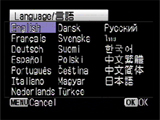
・英語 ・デンマーク語 ・ロシア語 ・フランス語 ・スウェーデン語 ・タイ語 ・ドイツ語 ・フィンランド語 ・韓国語 ・スペイン語 ・ポーランド語 ・中国語(繁体字) ・ポルトガル語 ・チェコ語 ・中国語(簡体字 ・イタリア語 ・ハンガリー語 ・日本語 ・オランダ語 ・トルコ語
- 付属品は何がありますか?
- ・ストラップ O-ST62【☆】
・USB/AVケーブル I-UAV77【☆】
・単3形アルカリ電池(2本)
・ソフトウェア(CD-ROM) S-SW77
・使用説明書
・PC接続ガイド
・保証書
※カメラケース、SD(SDHC)メモリーカードは付属しておりません。
※【☆】の付属品は、単品での購入も出来ます。
- 別売りアクセサリーはどんなものがありますか?
- 別売りアクセサリーは以下のものをご用意しています。
・カメラケース O-CC58
・カメラケース O-CC72
・ストラップ O-ST62
・レザーストラップ O-ST24
・チェーンストラップ O-ST8
・スポーツストラップ O-ST30
・ACアダプターキット K-AC62J
[ACアダプター D-AC62、 ACコード D-CO2J、 DCカプラー D-DC51のセットです]
※写真などはこちらをご覧ください。
記録媒体
- 動作確認済みのSD(SDHC)メモリーカードは何がありますか?
- 下記メーカーのSD(SDHC)メモリーカードは動作確認をしています。
2008年8月現在パナソニック ・SDメモリーカード 容量:128MB~2GB
・SDHCメモリーカード 容量:4GB~32GB東 芝 ・SDメモリーカード 容量:128MB~2GB
・SDHCメモリーカード 容量:4GB~32GBサンディスク ・SDメモリーカード 容量:128MB~2GB
・SDHCメモリーカード 容量:4GB~16GB
※保存できる画像、音声および動画のファイル数の合計は最大10000までです。これを超える撮影条件ではカード容量いっぱいになる前に撮影できなくなることがあります。
※動画撮影の場合、Class6以上で、最大書き込み速度10MB/秒以上のSD(SDHC)メモリーカードをお使いいただくことで撮影が途中で止まることなく撮影できます。
※静止画撮影の場合、Class6以上で、最大書き込み速度10MB/秒以上のSD(SDHC)メモリーカードをお使いいただいても連写速度等のあきらかな向上はありません。
※「動作確認」とは弊社が動作の確認を行い、お客様への便宜を図っているもので当社がお客様に保証をするものではありません。
- SD(SDHC)メモリーカードの容量別の静止画撮影可能枚数、動画撮影時間、音声録音時間はそれぞれどの位ですか?
- 撮影条件や被写体によって異なりますが撮影可能枚数、動画の連続撮影時間およびボイスレコーディングモードでの音声録音時間の目安はこちら。
- SD(SDHC)メモリーカードを使う上での注意点は何ですか?
- 未使用または他のカメラやパソコンなどOptio E50以外の機器で使用したカードは、必ずOptio E50でフォーマットしてからご使用ください。
※フォーマットするとプロテクトした画像・音声も含めすべてのデータが消去されますのでご注意ください。
- データ記録中や画像・音声の再生中、またはUSBケーブルでパソコンと接続中にはSDメモリーカードを取り出したり、電源を切ったりしないでください。保存していたデータの破損やSDメモリーカードの破損の原因になります。
- SDメモリーカードは、曲げたり強い衝撃を与えないでください。また、水にぬらしたり高温の場所に放置したりしないでください。保存していたデータの破損やSDメモリーカードの破損の原因になります。
- SDメモリーカードには寿命があります。
長期間使用しない場合、保存していたデータが読み出せなくなることがあります。必要なデータは定期的にバックアップを取ることをおすすめします。
- 静電気や電気ノイズの発生しやすい場所での使用や保管は避けてください。
- 未使用または他のカメラやパソコンなどOptio E50以外の機器で使用したカードは、必ずOptio E50でフォーマットしてからご使用ください。
- 内蔵メモリーとSD(SDHC)メモリーカードの切り替えはどうすればいいのですか?
- 切り替えスイッチはありません。
カメラ内にSD(SDHC)メモリーカードが入っているとSD(SDHC)メモリーカードに記録されます。
カメラ内にSD(SDHC)メモリーカードが入っていないと内蔵メモリーに記録されます。
カメラ内にSD(SDHC)メモリーカードが入っている状態では内蔵メモリーに記録されることはありません。
電池・電源関連
- 電池の寿命はどれくらいですか?
- 単3アルカリ電池を使用した場合の目安は以下のようになります。
静止画撮影枚数・・・・・・・・約250枚
再生時間(スライドショウ)・・・約340分
動画撮影時間・・・・・・・・・約100分
音声記録時間・・・・・・・・・約530分
- 静止画撮影枚数は、CIPA規格に準じた条件で測定しています。
(抜粋:ストロボ使用率50%、液晶モニターオン、23℃時)
- 再生時間、動画撮影時間、音声記録時間については、当社の測定条件によります。
- 静止画撮影枚数は、CIPA規格に準じた条件で測定しています。
- ACアダプターはありますか?
-
別売りでACアダプターキット K-AC62Jがあります。
※写真などはこちらをご覧ください。
- 電池を取り出した時、設定された日付はどのくらい保持しますか。また内蔵時計は動いているのですか?
- カメラに新しい電池をセットして1日以上経過した後に電池を取り出した場合で、約1日位※はバックアップされています。バックアップされている間、内蔵時計は機能しています。
※ 単3形アルカリ電池、単3形リチウム電池、単3形ニッケルマンガン電池使用の場合です。 ニッケル水素充電池をお使いの場合のバックアップ時間はこれより短くなることがあります。
撮影・再生関連
- レリーズタイムラグはどのくらいですか?
- レリーズタイムラグは約0.02秒です。 このレリーズタイムラグは初期状態(AUTOPICT、ストロボオート、起動画面なし、起動音あり、SDカードなし)で電源ONからシャッター動作受付までの時間です。
- 連続撮影での撮影間隔はどのくらいですか?
- 初期設定における目安として、連続撮影モードでは約1.4秒/コマでSDカードいっぱいまで撮影されます。
この撮影間隔は記録メディアへの書き込み速度、記録画素数、画質設定、撮影状況により異なります。
- 撮影モードの「Digital SR」というのはどんなものですか?
- 撮影時の明るさに応じて、カメラの感度を自動的に高感度(ISO1600)まで設定して手ぶれや被写体ぶれなどを軽減して撮影するモードです。
- 顔認識AF&AEとは何ですか?
- 「オートピクチャーモード」「プログラム」「ポートレートモード」「キッズ」を選択した場合、カメラを人物の正面に向けるだけで顔の位置を自動的に認識して、顔にピントと露出を合わせて撮影する機能です。
- 撮影モード「オートピクチャー」はどのようなモードですか?
- シャッターを押すだけでカメラが判断して「標準モード」「夜景モード」「風景モード」「ポートレートモード」の中から最適な撮影モードを選択して撮影を行います。
- 動画の記録方式は何ですか?また動画の記録サイズはいくつで、毎秒何フレームで記録されますか?
- 記録方式はAVI(Motion JPEG準拠)です。
記録サイズ【640x480】【320x320】、
フレームレート【約30fps】【約15fps】が選択できます。*fps(フレーム/秒)
※ 連続でSDメモリーカードまたは内蔵メモリーの容量一杯まで撮影できます。 但し、1回の撮影は最大2GBまでです。
パソコン・ソフトウェア関連
- パソコンのシステム環境について教えてください。
- 【Windows】
Windows 2000 / Windows XP/ Windows VistaがプリインストールされたパソコンでUSBポートが標準で 搭載されていること。
アプリケーションソフト
<ACDSee for PENTAX 3.0>
- OS: Windows 2000 / Windows XP/Windows VistaTM
- CPU: Pentium III以上
- メモリー: 256MB以上(512MB以上を推奨)
- ハードディスクの空容量: 100MB以上(1GB以上を推奨)
- Internet Explorer5.0以降
- DirectX 9.0以降
- Windows Media Player9.0以降
【Macintosh】
USB接続 Mac OS 9.2 , Mac OSX 10.1.2 - 10.5がプリインストールされたパソコンでUSBポートが標準で搭載されていること。
アプリケーションソフト
< ACDSee for PENTAX ( ACDSee 2 for Mac ) >- OS : Mac OSX 10.3-10.5
- CPU : Power Macintosh 233MHz以上
- メモリー: 8MB以上
- ハードディスクの空容量: 6MB以上
- その他:CD-ROMドライブ、QuickTime4.0以降
※対象OSは、そのマシンにプリインストールされたもので、最新のバージョンにアップデートされているものに 限ります。
※推奨環境のすべてのパソコンについて動作を保証するものではありません。 - OS: Windows 2000 / Windows XP/Windows VistaTM
- 付属のアプリケーションソフトウェアは何ですか? また、対応言語は何ですか?
- 同梱のCD-ROM S-SW70には下記のソフトウェアが収録されています。
【Windows】
・ACDSee for PENTAX 3.0(画像閲覧・管理・編集用ソフト)
《対応言語:9言語(英・仏・独・西・伊・露・中「繁体字/簡体字」・韓・日)》
【Macintosh】
・ACDSee for PENTAX ( ACDSee 2 for Mac )(画像閲覧・管理ソフト)
《対応言語:6言語(英・仏・独・西・伊・日)》
- 付属のアプリケーションソフトウェアの使用説明書はありますか?
- ありません。詳しい機能については ACDSee for PENTAX 3.0および ACDSee for Macのメニューバー[へルプ]をご覧ください。
- 動画はパソコンで再生できますか?
- 再生できます。
【Windows 2000 / Windows XP / Windows VistaTM】
・「ACDSee for PENTAX 3.0」を利用して再生できます。
【Macintosh Mac OSX 10.3 - 10.5】(QuickTime 4以降が必要です。)
・「ACDSee for PENTAX ( ACDSee 2 for Mac )」を利用して再生できます。
・QuickTimeのみでも再生できます。
>>アップル・コンピュータ社のサイト
プリンター接続関連
- プリンターに直接カメラをつないで印刷できますか?
- PictBridge対応のプリンターでは、付属のUSB/AVケーブルI-UAV77で直接接続して印刷できます。詳しくはプリンターの説明書をご確認ください。
- プリンターに直接カメラをつないで日付入りの印刷ができますか?
- できます。
- 撮影モードの設定で「日付写し込み」をオンに選択しておくことで撮影時に静止画像に「日付」が写し込まれます。印刷するときはそのまま普通に印刷してください。
ただし、画像に写し込んだ日付は、あとから消すことはできません。
- 静止画像には日付写し込みをしないでおき、印刷時にプリントに「日付」を入れて印刷するか、しないかを選択して印刷する。 撮影した静止画にDPOF設定で「日付」をオンに設定しておき、印刷する。
プリンターによっては日付がプリントされないことがあります。 詳しくはプリンターの説明書でご確認ください。
- 撮影モードの設定で「日付写し込み」をオンに選択しておくことで撮影時に静止画像に「日付」が写し込まれます。印刷するときはそのまま普通に印刷してください。
- PictBridge(ピクトブリッジ)接続時に、カメラ側で用紙サイズ設定はできますか?
- カード、L、2L、ハガキ、100×150、4”×6”、8”×10”、レター、11”×17”、A4、A3の11種類の用紙サイズから選択できます。ただし、プリンター側に設定のないサイズは選択できません。また【プリンターの設定に依存 】という選択もできます。印刷設定機能がプリンターに搭載されていない機種では用紙サイズがプリンターの初期設定でのプリントになる場合があります。
- PictBridge(ピクトブリッジ)接続時に、カメラ側で「ふちなし印刷」設定はできますか?
- ふちあり ・ふちなし ・プリンター設定から選択できます。
接続したプリンターによってはプリンターの初期設定でのプリントになる場合があります。
こんなときは?
- 初期設定に失敗しました。再設定方法を教えてください。
- 初期設定画面は最初に一度だけ表示されます。 設定を間違えた場合はそれぞれ個別に設定する必要があります。
・言語設定を外国語から日本語にするには- 電源ボタンを押す。(撮影モード)
- MENUボタンを押す。
- 十字キー 右 を1回押してSetting画面(英語の場合)にする。
- 十字キー 下 を4回押して「Language/言語」を選択する。
- 十字キー 右 を1回押して「Language/言語」画面を表示させる。
- 十字キー にて、日本語を選択する。
- OKボタンを押す。
※日時(時刻)設定の変更が必要な場合は、日時設定を選択して下記 ▼日時設定へ進んでください。 - OKボタンを押す。(撮影モードに戻ります。)
設定メニュー 日本語を選択 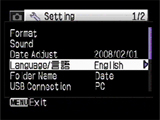

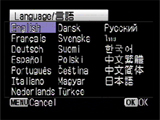
・続けて必要に応じて「日時設定」・「ビデオ出力設定」をします。
- ピントが合いません。
- 次の項目を確認してください。
- オートフォーカスの苦手な被写体を撮影しようとしている。
コントラストの低いもの(青空や白壁など)、暗いもの、細かい模様のもの、早く動いているもの、窓やネット越しの風景などはオートフォーカスの苦手な被写体です。いったん撮りたいものと同じ距離にあるピントの合いやすいものにピントを固定(シャッターボタン半押し)したまま、撮りたい構図に変えてシャッターを切ります。
- AFエリアに被写体が入っていない。
液晶モニター中央の〔 〕(AFエリア)にピントを合わせたい被写体を入れてください。撮りたい被写体が、AFエリアに無い場合は、いったん撮りたい被写体をAFエリアに入れて、ピントを固定(シャッターボタン半押し)したまま、撮影したい構図に変えてシャッターを切ります。
- 次の項目を確認してください。
1.ストロボの発光モードが発光禁止になっている。
2.ドライブモードが連続撮影もしくは16連写になっている。
3.フォーカスモードが無限遠にセットされている。
4.撮影モードがパノラマにセットされている。
- オートフォーカスの苦手な被写体を撮影しようとしている。
- ストロボが発光しません。
- 次の項目を確認してください。
- ストロボの発光モードが発光禁止になっている。
- ドライブモードが連続撮影もしくは16連写になっている。
- フォーカスモードが無限遠にセットされている。
- 撮影モードがパノラマにセットされている。
- ストロボ撮影しましたが写真の写りが暗すぎます。
- 次の項目を確認してください。
- 暗い場所で被写体までの距離が遠い。
被写体までの距離が遠すぎるとストロボの光がとどかないため撮影した画像が暗くなります。
ストロボ撮影の目安は以下の範囲になります。
ワイド側:約0.15m~約6.0m テレ側 :約0.4m~約3.2m(ISOオートの条件において)
- 背景が暗い。
夜景など暗い背景で人物の写真を撮ると、人物は適正露出でも背景までストロボの光がとどかないため暗くなってしまうことがあります。夜景モードにセット(ストロボモードは強制発光)し、三脚を使用して撮影すると人物も夜景もきれいに撮ることができます。
- 暗い場所で被写体までの距離が遠い。
- 画像が記録できません。
- A:次の項目を確認してください。
- 「カード空き容量なし」のメッセージが出る。
SDメモリーカードに容量いっぱいの画像が保存されていて、これ以上画像を保存できません。
新しいSDメモリーカードをセットするか、不要な画像を削除(消去)してください。
画質または記録サイズを変えると保存できる可能性があります。
- 「カードが異常です」のメッセージが出る。
SDメモリーカードの異常で、撮影/再生ともにできません。パソコンでは表示できる場合もあります。
- 「カードがフォーマットされていません」のメッセージが出る。
フォーマットされていないSDメモリーカードがセットされているか、パソコンなどでフォーマットされたSDメモリーカードがセットされています。説明書の手順に従ってカメラにSDメモリーカードをセットした状態でフォーマットしてからご使用下さい。
- 「カードがロックされています」のメッセージが出る。
SDメモリーカード側のライトプロテクトスイッチでロックされたSDメモリーカードが装着されています。新たにデータ記録、消去またはフォーマットをすることを禁止していますのでメニュー操作、モード切替えだけができます。
- 「カード空き容量なし」のメッセージが出る。
- 撮影モードの「フレーム合成」というのはどのようなものですか?
-
あらかじめ登録されている3種類のフレームの中から飾り枠付きの画像を撮影できます。
また、弊社ホームページから別のフレームをダウンロードして置き換えることもできます。
※フレーム撮影の記録サイズは3M(2048x1536)に、画質は★★に固定されます。
撮影モードパレット フレーム選択画面 フレーム付撮影画面 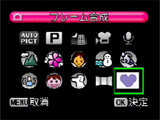
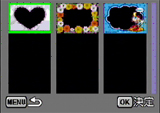

- 内蔵メモリーのデータをSDメモリーカードにコピーできますか?
- できます。
-----コピー方法------ 電源ボタンを押す。(撮影モード)
- 再生モードを押す。(再生モード)
- 十字キー 下 を押す。(再生モードパレット)
- 十字キー 右 を3回押して「画像/音声コピー」を選択する。
- OKボタンを押してコピー先選択画面を表示させる。
- 十字キー 上 を2回押して「キャンセル」→「
 」(カメラ→SD)を選択する。
」(カメラ→SD)を選択する。 - OKボタンを押すとコピーが実行されます。
- 再生ボタンまたはシャッターボタン半押しで撮影モードに戻ります。
※SDメモリーカードが入っていない場合、この操作は選択できません。再生モードパレットコピー先選択

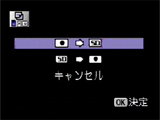
- カメラをパソコンに接続しましたが、リムーバブルディスクとして認識されません。
- 次の項目をご確認ください。
- カメラのUSB接続モードは「PC」になっているか確認してください。
カメラのUSB接続モードが「PictBridge」になっていると、正しくUSBマスストレージデバイスとして認識されないため、画像が閲覧できません。 - カメラ側、パソコン側ともにUSBケーブルが接続端子の奥までしっかり差し込まれているか確認してください。
- パソコンに複数のUSBポートがある場合、他のポートに代えてご確認ください。
- USBハブを介している場合、パソコンに直接接続してご確認ください。
- カメラのUSB接続モードは「PC」になっているか確認してください。
- PictBridge(ピクトブリッジ)接続時に、カメラ側で設定したとおりに印刷できません。
- プリンターの種類によっては、カメラ側の設定の一部しか反映されない場合があります。詳しくはプリンターの説明書をご確認ください。
- 突然操作ができなくなりました。
- 静電気などの影響により、まれにカメラが正しく動作しなくなることがあります。このような場合には、いったん電池を入れなおしてください。カメラが正常に動作すれば故障ではありませんので、そのままお使いいただけます。



 ビデオ出力方式を確認して下さい。(日本国内では NTSC 方式です)
ビデオ出力方式を確認して下さい。(日本国内では NTSC 方式です)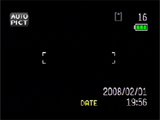 撮影モード設定で「日付写し込み」が選択されています。
撮影モード設定で「日付写し込み」が選択されています。 





